在Windows 7系统中,更换或设置壁纸是一个常见且简单的个性化操作,以下是详细的步骤和说明,帮助您更好地了解如何设置Windows 7系统的壁纸。

通过桌面空白处设置壁纸
1、使用右键菜单:在桌面空白处点击鼠标右键,选择“个性化”。
2、选择壁纸:在打开的“个性化”窗口中,点击“桌面背景”。
3、浏览并选择图片:在桌面背景设置界面,可以选择系统自带的壁纸,也可以点击“浏览”选择自己存储在电脑中的图片作为壁纸。
4、保存更改:选择好图片后,点击“保存更改”即可将新的壁纸应用到桌面上。
通过控制面板设置壁纸
1、打开控制面板:点击“开始”按钮,然后在搜索框中输入“控制面板”并回车。
2、进入个性化设置:在控制面板中找到并点击“个性化”。
3、进行壁纸设置:与上述通过桌面空白处设置壁纸的步骤相同,进行壁纸的选择和保存。

通过资源管理器找到系统壁纸位置
1、打开资源管理器:双击“计算机”图标或者使用快捷键Win+E打开资源管理器。
2、进入C盘:双击打开本地磁盘“C盘”。
3、找到WINDOWS文件夹:在C盘中,找到并打开“WINDOWS”文件夹。
4、定位到Wallpaper文件夹:在“WINDOWS”文件夹下,找到并打开“Web”文件夹,再进入“Wallpaper”文件夹。
5、查看或修改壁纸:在“Wallpaper”文件夹内,可以看到系统默认的壁纸,也可以将自己下载的图片复制到此文件夹下,以便在设置壁纸时能快速找到。
除此之外,您还可以点击“浏览”按钮,在弹出的文件选择窗口中,直接导航到收藏壁纸所在的文件夹,选择心仪的图片作为桌面背景。
用户还可以根据自己的需求使用图片编辑软件对图片进行编辑,比如裁剪、调色等,使壁纸更符合个人审美,如果希望每天看到不同的壁纸,可以勾选“桌面背景”设置界面中的“全选”,然后选择“更改时间间隔”,系统会自动按照设定的时间间隔更换壁纸。

相关问题与解答栏目:
Q1: 如何设置桌面背景的显示方式?
A1: 在“桌面背景”设置界面,可以选择“图片位置”选项,分别有“填充”、“适应屏幕”、“拉伸”、“平铺”等选项,根据壁纸和屏幕的实际情况选择合适的显示方式。
Q2: 如何恢复系统默认的壁纸?
A2: 可以通过上述提到的方法进入“Wallpaper”文件夹,找到原始的系统默认壁纸进行设置,或者在“桌面背景”设置界面中,选择包含系统默认壁纸的选项。
通过以上介绍,相信您已经对如何在Windows 7系统中设置壁纸有了清晰的理解,可以根据自己的喜好,随时更换桌面背景,让电脑的界面环境更加舒适和个性化。
【版权声明】:本站所有内容均来自网络,若无意侵犯到您的权利,请及时与我们联系将尽快删除相关内容!

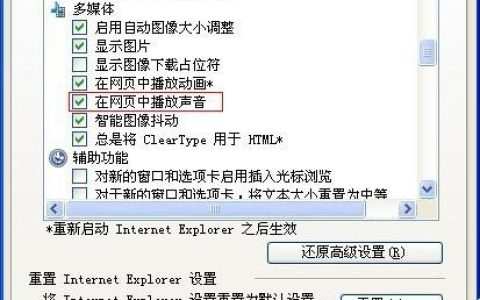
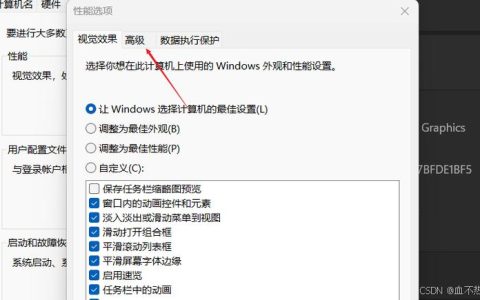
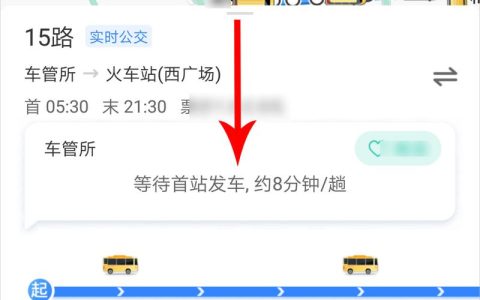
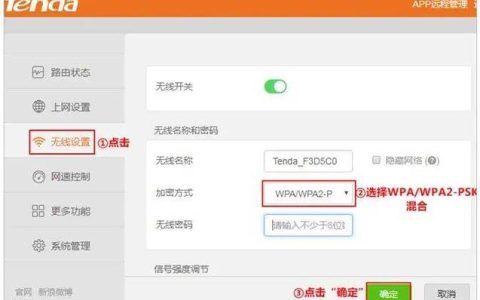

发表回复